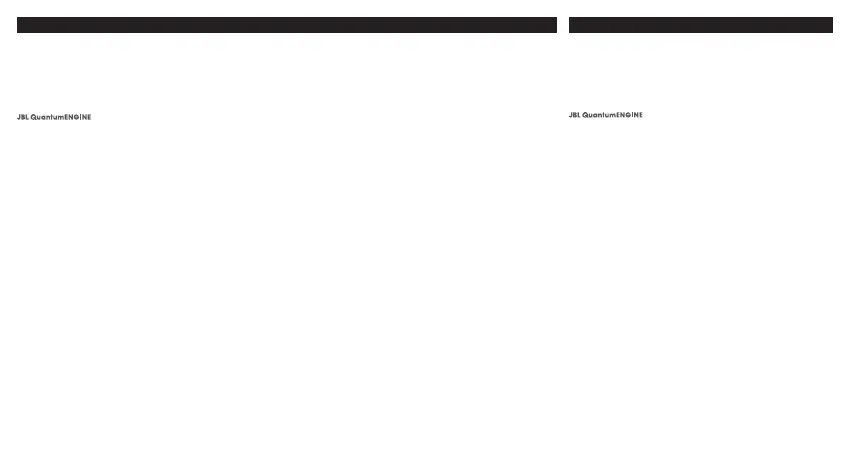001 产品清单
JBL Quantum360P Console Wireless 耳
机;USB 充电线;可拆卸麦克
风;USB 无线适配器;吊杆式麦
克风防风罩;快速入门指南 | 保
修卡 | 安全说明书
002 要求
软件要求;
平台:Windows 10(仅限 64 位)/
Windows 11;500 MB 安装用空闲
硬盘空间
系统兼容性;PC | Xbox™ | PlayStation™
| Nintendo Switch™| 手机 | MAC
连接;PC;PS4/PS5;XBOX™;
Nintendo Switch™;手机;MAC
2.4 GHz 无线;立体声;不兼
容;蓝牙
003 概述
01 游戏对讲拨盘;02 音量控制;
03 麦克风静音/取消静音;04 充
电 LED 指示灯;05 USB-C 端口;
06 适于吊杆式麦克风的 2.5 毫米
插孔;07 折叠式耳罩;08 电源 /
2.4 GHz / 蓝牙 LED 指示灯;09 开机/
关机和蓝牙配对滑块;10 2.4 GHz
LED 指示灯;11 2.4 GHz 配对按钮
004 开机和连接
1. 开机;2. 2.4 GHz 无线 (PC | MAC |
PLAYSTATION
TM
|Nintendo Switch™);USB
TYPE-A;手动配对
005 蓝牙
006 按钮命令
增大游戏音量;增大对话音量;
增大主音量;减小主音量;麦
克风静音/取消静音;开机;
关机;蓝牙正在重新连接;蓝
牙配对模式
007 首次设置
7A 通过 2.4 GHz USB 无线连接将耳机
连接到你的个人电脑。
7B 转到 “Sound Settings”(声音设
置)-> “Sound Control Panel”(声音
控制面板)。
7C 在 “Playback”(播放)中,突出
显示 “JBL Quantum360P Console Wireless
Game” 并选择 “Set Default”(设置
默认)-> “Default Device”(默认
设备)。
7D 突出显示 “JBL Quantum360P Console
Wireless Chat”,然后选择 “Set
Default”(设置默认)-> “Default
Communication Device”(默认通信
设备)。
7E 在 “Recording”(录音)中,突出
显示 “JBL Quantum360P Console Wireless
Chat” 并选择 “Set Default”(设置
默认)-> “Default Device”(默认
设备)。
7F 在聊天应用中,选择 “JBL
Quantum360P Console Wireless Chat” 作
为默认音频设备。
7G 按屏幕上的说明对声音进行个
性化设置。
008 双音源切换
2.4 GHz
009 麦克风
010 充电
011 LED 变化模式
电池电量低;正在充电;电池已
充满;2.4 GHz 配对;2.4 GHz 正在连
接;2.4 GHz 已连接;蓝牙配对;
蓝牙正在连接;蓝牙已连接;
开机;关机
012 技术规格
型号:
QUANTUM360P CONSOLE WIRELESS
驱动单元尺寸:
40 mm 动圈驱动单元
频率响应(无源):
20 Hz - 20 kHz
频率响应(有源):
20 Hz - 20 kHz
麦克风频率响应:
100 Hz - 8 kHz
最大输入功率:
30 mW
灵敏度:
98 dB SPL @1 kHz / 1 mW
最大声压级 SPL:
94 dB
麦克风灵敏度:
-42 dBV / Pa @1 kHz
阻抗:
32 ohm
2.4 GHz 无线发射器功率:
< 7 dBm (EIRP)
2.4 GHz 无线调制:
GFSK
2.4 GHz 无线载波频率:
2402 MHz - 2480 MHz
蓝牙发射器功率:
< 6 dBm (EIRP)
蓝牙发射器调制:
GFSK、
π
/4-DQPSK
蓝牙频率:
2402 MHz - 2480 MHz
蓝牙配置文件版本:
HFP:v1.5、A2DP:v1.3
蓝牙版本:
BT Core:v5.2
电池类型:
锂离子电池 (3.7 V / 500 mAh)
电源:
5 V / 1 A
充电时间:
2 小时
仅使用 2.4 GHz 连接时的音乐播
放时间: 长达 22 小时
仅使用 2.4 GHz 连接时的通
话时间: 长达 22 小时
仅开启蓝牙时的音乐播放
时间: 长达 26 小时
仅开启蓝牙时的通话时间:
长达 26 小时
麦克风拾音模式:
全方向
重量:
256.4 g
ZH-CN
0001 包裝盒內物品
JBL Quantum360P Console Wireless 耳
機; USB 充電線纜;可拆除式麥
克風;USB 無線傳輸器;懸吊式
麥克風的擋風玻璃泡沫;快速入
門指南 | 保固卡 | 安全說明書
002 要求
軟體要求;
平台:Windows 10(僅限 64 位
元)/ Windows 11;500MB 用於安裝
的可用硬碟空間
系統兼容性;PC | Xbox™ |
PlayStation™ | Nintendo Switch™ |
手機 | MAC
連接;PC;PS4/PS5;XBOX™;
Nintendo Switch™;手機;MAC
2.4 GHz 無線;立體聲;不相
容;藍牙
003 概覽
01 遊戲音訊-聊天平衡旋鈕;02 音
量控制;03 麥克風靜音/取消
靜音;04 充電 LED;05 USB-C 連
接埠;06 懸吊式麥克風的 2.5
mm 插口;07 可摺疊耳杯;08 電
源 / 2.4 GHz / 藍牙 LED;09 開機/
關機和藍牙配對滑塊;10 2.4 GHz
LED;11 2.4 GHz 配對按鈕
004 開機並連接
1. 開機;2. 2.4 GHz 無線 (PC | MAC |
PLAYSTATION
TM
|Nintendo Switch™);USB
TYPE-A;手動配對
005 藍牙
006 指令按鈕
增大遊戲音量;增大聊天音量;
增大主音量;減小主音量;麥
克風靜音/取消靜音;開啟;
關閉;藍牙重新連接中;藍牙
配對模式
007 首次設定
7A 透過 2.4 GHz USB 無線連接將耳機
連接到您的 PC。
7B 移至「Sound Settings」(聲音設
定)->「Sound Control Panel」(聲
音控制面板)。
7C 在「Playback」(播放)下,
反白顯示「JBL Quantum360P Console
Wireless Game」並選擇「Set Default」
(設定預設)->「Default Device」
(預設裝置)。
7D 反白顯示「JBL Quantum360P Console
Wireless Chat」,並選擇 Set Default
(設定預設)-> Default Communication
Device(預設通訊裝置)。
7E 在「Recording」(錄製)下,
反白顯示「JBL Quantum360P Console
Wireless Chat」並選擇「Set Default」
(設定預設)->「Default Device」
(預設裝置)。
7F 在您的聊天應用程式中,選
擇「JBL Quantum360P Console Wireless
Chat」為預設音訊裝置。
7G 遵循螢幕上的說明,個人化您
的聲音設定。
008 雙重來源切換
2.4 GHz
009 麥克風
010 充電
011 LED 狀態
電池電力不足;充電中;已充
滿電;2.4 GHz 配對中;2.4 GHz 連
接中;2.4 GHz 已連接;藍牙配對
中;藍牙連接中;藍牙已連接;
通電;斷電
ZH-TW
